#Organizar2019: Manter a caixa de entrada do Gmail limpa
O novo ano já arrancou a toda a velocidade e não há tempo a perder quando o tema é organização. Sim, eu sei que essa foi uma das suas metas para 2019: ser mais organizado! Se não começar já, no mês que vêm é Carnaval, depois mete-se a Páscoa e quando começar a pensar de novo neste objetivo já se passou meio ano.
Depois de algumas sugestões de extensões para o Chrome, hoje as dicas vão no sentido de manter a sua caixa de entrada do Gmail organizada, sem uma pilha de e-mails por ler ou por responder.
Elimine e-mails com a ajuda da pesquisa
Certamente que já utilizou a barra de pesquisa que existe na sua conta de e-mail da Google. Esta barra permite fazer pesquisas por toda a sua caixa de mensagens. Pesquisas por contacto, por assuntos, palavras… para que facilmente encontre o e-mail que procura.
Mas para esta pesquisa, a Google oferece alguns comandos que servem de operadores de pesquisa, que permitem afinar ainda mais a pesquisa que pretende fazer.
Poderá começar por selecionar apenas os e-mails que estão na caixa de entrada que ainda não foram abertos - label:inbox label:unread
Se na caixa de entrada tiver muitos e-mails de um só contacto que sabe que são todos para apagar deverá usar na caixa de pesquisa a caixa de entrada (label:inbox) + o contacto de e-mail pretendido.
O conceito é este. É simples e poderá utilizar a ajuda da Google para conhecer ainda mais formas de pesquisa, disponíveis aqui.
Leia ainda:
Mantenha os seus e-mails organizados por marcadores
Além de poder marcar os seus e-mails como assuntos importantes, marcá-los com estrela ou como spam, existe algo ainda mais útil. Estes são marcadores do sistema, mas pode criar os seus próprios marcadores.
Com esta opção todos os seus e-mails podem estar devidamente organizados. Os assuntos da escola no marcador Escola, os assuntos do trabalho no marcador Trabalho, e-mails de uma pessoa em específico num marcador com o nome dessa pessoa e por aí fora...
Para criar estes marcadores poderá aceder às Definições, na roda dentada do Gmail, selecionar Marcadores, seguido de Criar novo marcador. Deverá, em seguida, nomeá-lo (é possível adicionar marcadores dentro de outros já existentes).
E depois... Criar filtros no Gmail
Criadas as pastas, há que criar filtros para uma gestão ainda mais eficiente. Sem sair das Definições, deverá aceder a Filtros e endereços bloqueados.
Ao clicar em Criar um novo filtro irá surgir uma caixa para que possa criar as várias restrições de forma a que os e-mails sejam encaminhados devidamente para os vários marcadores. As restrições poderão estar relacionadas com o contacto que envia ou recebe o e-mail, pode estar relacionado com um determinado assunto. Há ainda a possibilidade de conter determinadas palavras ou não. Além disso, a restrição pode ser feita por tamanho de e-mail.
Definido este parâmetro deverá indicar então o que acontece e esse tipo de mensagens sempre que entram na caixa de e-mail. Podem ir para um marcador previamente criado, já lidos ou por ler. Podem ser diretamente encaminhados para outro endereço de e-mail. Tem a opção de os redirecionar para o Spam ou, simplesmente, eliminá-los. As opções são inúmeras e a utilidade está comprovada.
De notar que os e-mails que vão diretamente para os marcadores, sem passarem pela caixa de entrada, surgem indicados em frente ao devido marcador como número de e-mails existentes nesse marcador como não lidos.
Acione o modo de suspensão de uma mensagem
O novo Gmail, lançado este ano, ganhou uma nova funcionalidade. Agora é possível suspender mensagens de e-mail.
Com a suspensão de mensagens do Gmail é possível colocar mensagens em espera, para que se possam tratar mais tarde. Assim sendo, é possível colocá-las em pausa durante um tempo pretendido e, mais tarde, vê-las surgir para serem tratadas.
Da lista de opções que surge há a possibilidade de escolher várias datas, todas associadas aos dias seguintes. Há ainda a opção para um momento mais tarde, sem data definida, ou definir uma data e hora específica.
Que outras dicas para gestão do Gmail e da caixa de entrada sugere, para se manter mais organizado este ano de 2019?
Este artigo tem mais de um ano

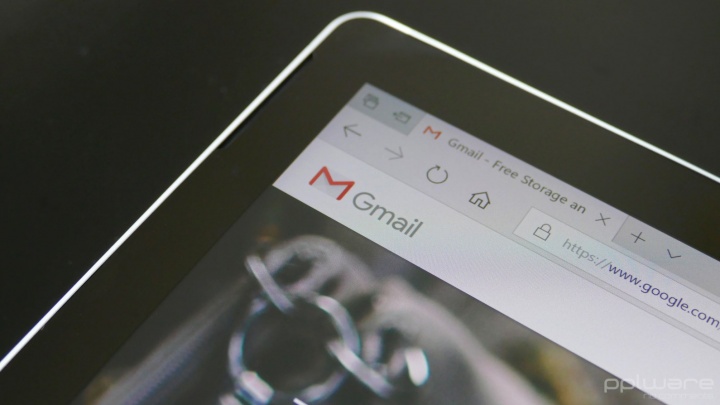
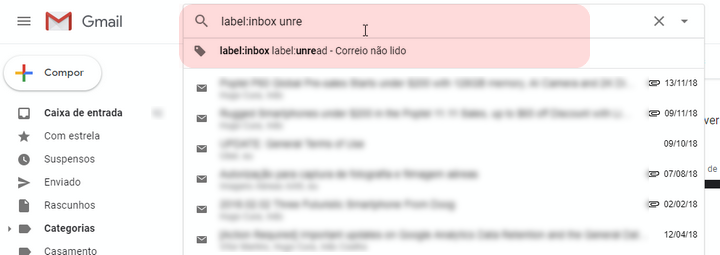
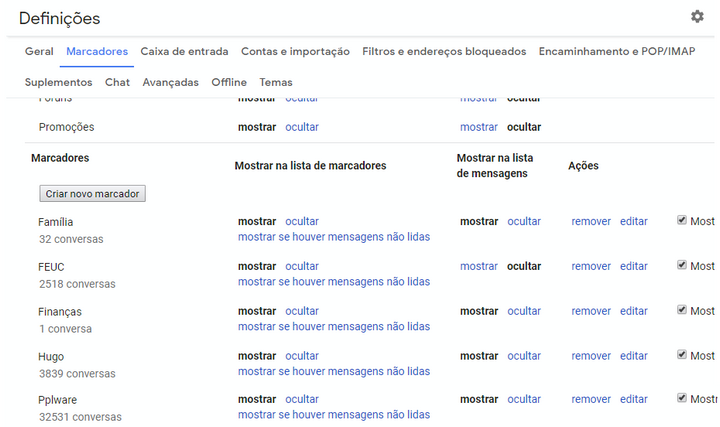
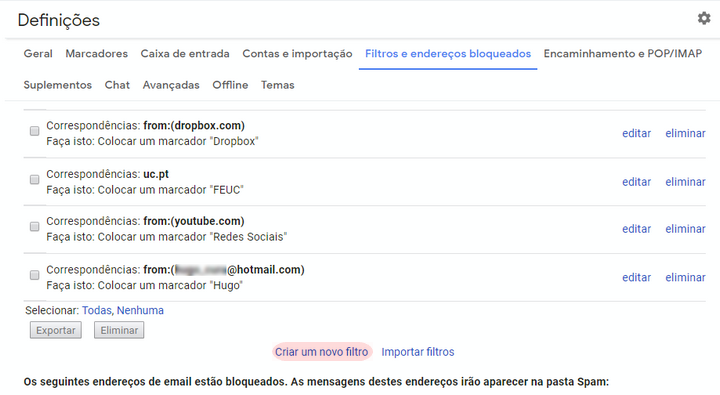
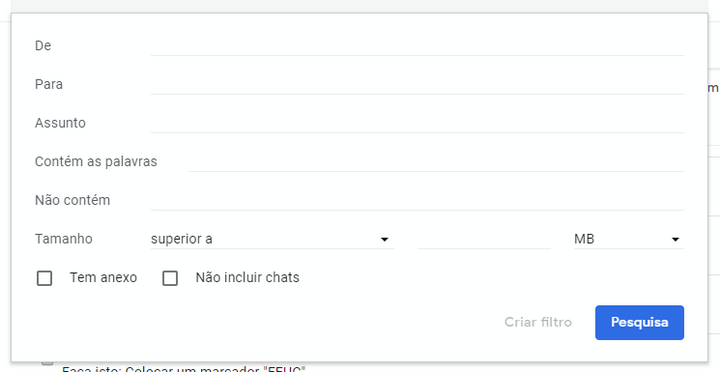
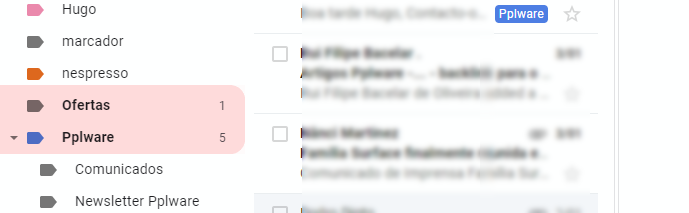
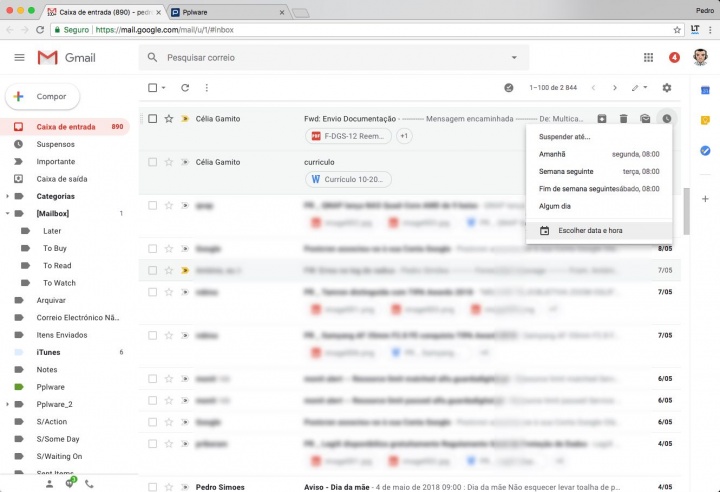

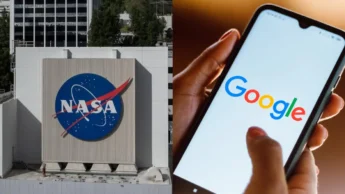





















“Que outras dicas para gestão do Gmail e da caixa de entrada sugere, para se manter mais organizado este ano de 2018?”
este ano 2018? e porque colocam esses títulos escrotos a dizer 2019? só por estarmos em 2019? lmao
Obrigado Inês, pois é um excelente e prático artigo.
Bom Ano.
Obrigado MIC. Excelentes dicas.
Ou então usar o Inbox que faz tudo isto de modo tão simples e intuitivo. Pelo menos até Março..